Начини за преглед на 3D филми на компютър

- 710
- 94
- Angelo Monahan
За да гледате филм в 3D ефект, не е необходимо да отидете на кино - можете просто да настроите домашен компютър и да се насладите. Има специални монитори, поддържащи тази технология, но те са скъпи. Ще ви кажем как да използвате обикновен компютър или лаптоп. Това не се нуждае от почти никакви разходи, всичко е много лесно.

Какво ще е необходимо за стартиране на 3D филм на компютър
Минималният набор за гледане на 3D филми изглежда така:
- Prigector Utility с поддръжка за специален филтър.
- Самият филтър "anaglif".
- Анаглифни очила.
Най -популярната програма за възпроизвеждане на стереоскопично кино е Kmplayer, но има и други - последната глава ще бъде посветена на тях. Анаглиф разширяването се въвежда в играча.AX - тя е безплатна и лесна за инсталиране.
Очилата могат да бъдат закупени за 100 рубли в магазин/кино или, ако искате особено икономичен вариант, можете сами да ги направите. За да направите това, ще ви трябват химикалки с филц, тънка пластмаса за домашни любимци (например от някаква кутия или рамка) и картонена основа. Една "обектив" трябва да бъде боядисана в синьо, а втората - червена, след това да се отреже "рамката" от картон и да се фиксира двете половини върху него.
Как да стартираме филм в 3D
Преди да започнете да гледате 3D филм на компютъра, трябва да направите следното:
- Изтеглете и инсталирайте KMP Player. По време на инсталацията можете да изберете руско -говорещ интерфейс. Не забравяйте и в коя папка се преместват всички програмни файлове - това ще бъде полезно в бъдеще.
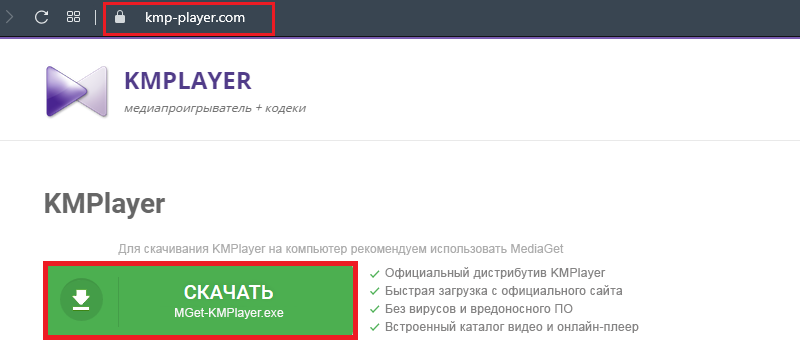
- Изтеглете Anaglyph.AX: Ако той е в архива, тогава разопаковайте и ако не, тогава не започнете, той няма да се отвори.
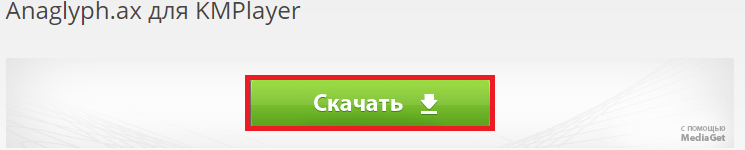
- Преместете филтъра в основната папка с елементи на плейъра. Ако не сте променили местоположението, тогава по подразбиране е на диска с секцията за програмни файлове.
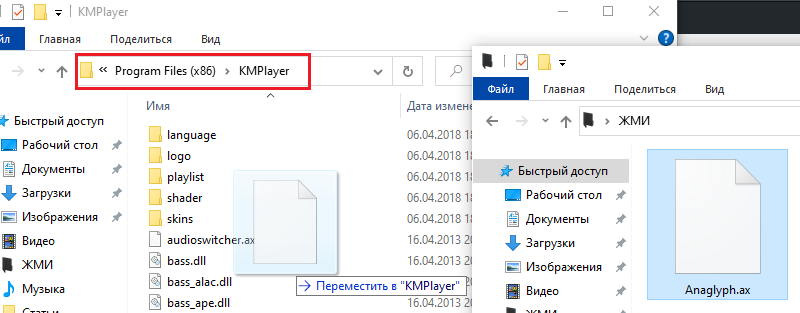
- Сега трябва да отворите плейъра и да намерите раздела Конфигурация. Цял списък с настройки вляво ще се отвори, имате нужда от мениджър на филтри за секции. Щракнете върху него и върху десния бутон върху бутона Добавяне на външен филтър.
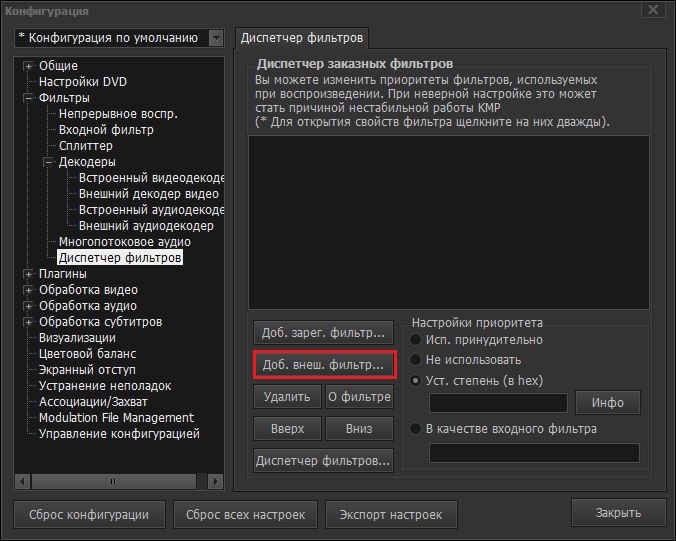
- Отидете в папката, където сте преместили филтърния файл и го изберете. За по -точни настройки щракнете два пъти по името на филтъра.
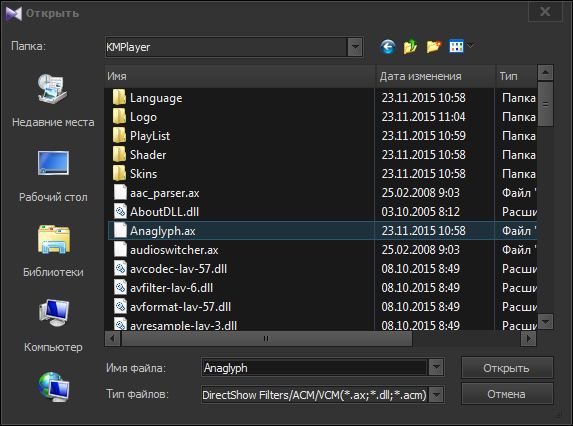
- Посочете, че ще използвате червени и сини очила, така че програмата да адаптира изображението към характеристиките на вашите точки.
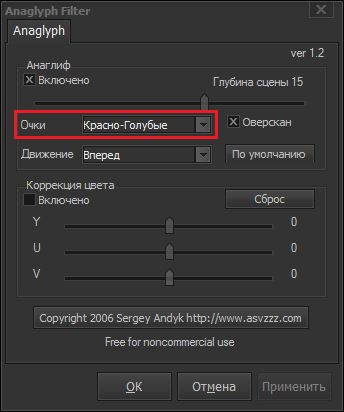
- Стойността на дълбочината на сцената може да бъде оставена по подразбиране или леко намалена - опитайте се да изберете по собствените си чувства.
- Натиснете Наложете настройките и сте се върнали към прозореца с избрания филтър. Така че да работи, както се очаква, да маркира опцията за принудително използване с кръг.
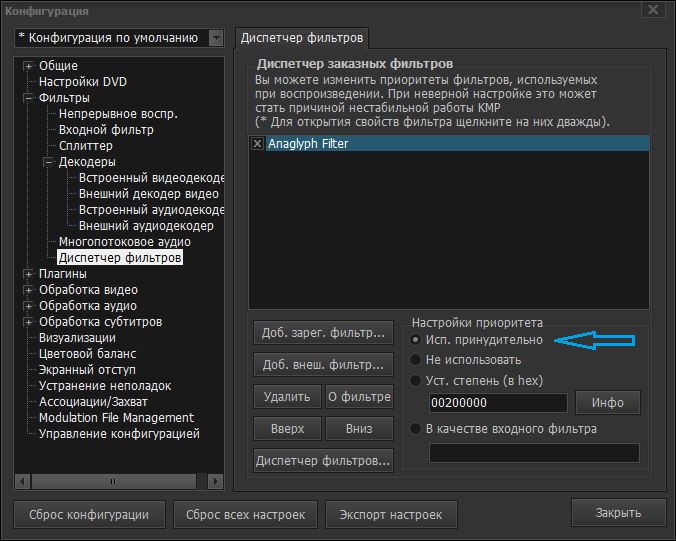
- Сега включете видеото и в долния ляв ъгъл изберете 3D режим.
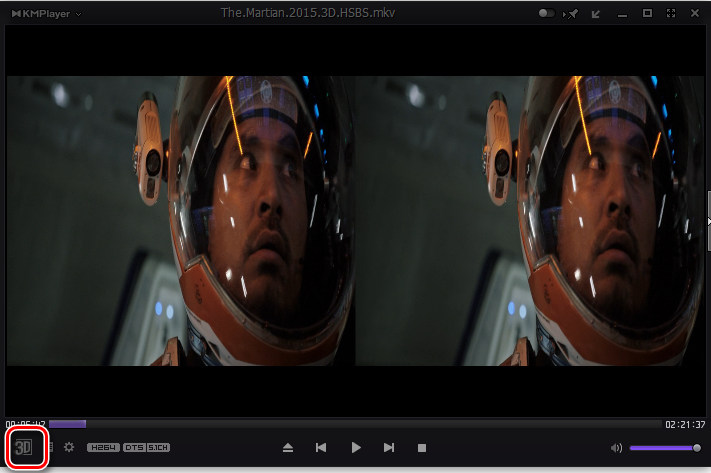
Понякога при стартиране се появява предупредителен прозорец с надпис „Неуспех на приложението“. В този случай е по -добре да промените използването на принудителна стойност за задаване на степента и да оставите числата в линията без промени.
3D програми за възпроизвеждане
Ако по някаква причина Kmplayer не харесва, обърнете внимание на други, които могат да възпроизведат филм със стереоскопски ефект.
Най -доброто от тази поредица:
CyberLink PowerDVD-Able да превърне редовен монитор в екран с Blu-ray ефект. В допълнение към илюзията за обемно изображение, този плейър ви позволява да преобразувате видеото в друг формат, да маркирате и бързо да намерите любимите си моменти, да възобновите гледането от момента на спиране и много повече.

Stescopic Player - Името говори само за себе си. Можете да видите 3D видеоклипа и значително да подобрите качеството на изходния материал: коригирайте разликата в звука, конфигурирайте цвета и т.н. P. Играчът поддържа почти всички видове разширения, които съществуват в момента, и в същото време има прост интерфейс.

Бино - програма, предназначена специално за стереоскопични филми - за обичайното, броят на настройките за подобрение е много по -малък. Използвайки този плейър, можете да демонстрирате филм на няколко екрана (включително да използвате проектор). Обхватът на поддържаните разширения също е доста широк.
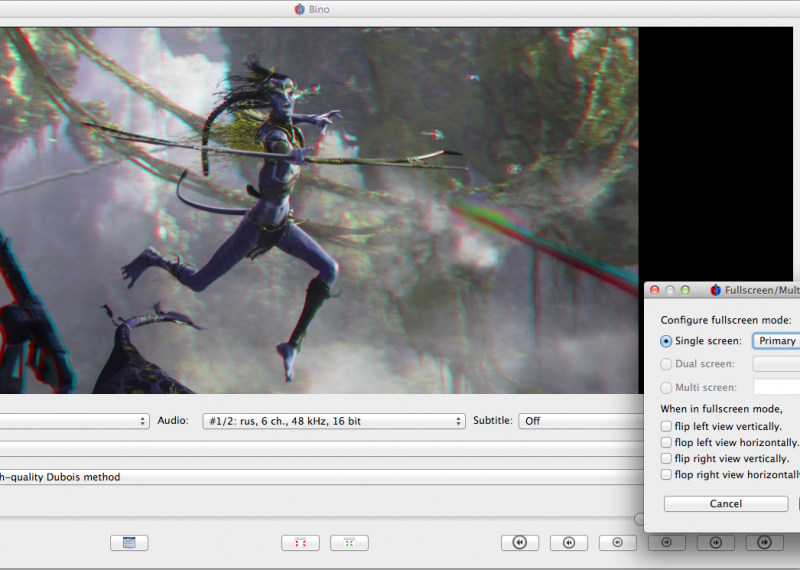
- « Независима подмяна на цикъла на матрицата на лаптопа
- Privazer програма Каква е тази програма и как да я използваме »

